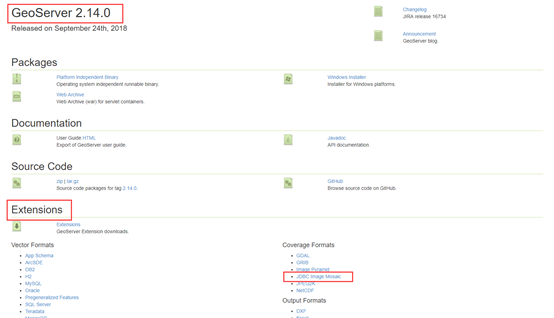GeoServer发布数据库中的空间数据表
目录
如何利用GeoServer发布PostgreSQL/PostGIS中的空间数据
实际工作中,数据存储在本地的情况应该不多,大多数都是存储在数据库中,那么Geoserver如何以数据库作为数据源发布地图服务呢,GeoServer支持绝大多数主流的空间数据库,比如PostGIS、H2、ArcSDE、DB2、MySQL、Oracle、Microsoft SQL Server 等。下面以PostGIS为例,说明GeoServer以空间数据库作为数据源发布地图服务的过程
1.矢量数据发布
(1) 将数据存储到PostGis中
如果创建一个PostGIS数据库就不提了,PostGIS提供了导入shp数据的工具shp2pgsql,使用方法可以参考这篇文章:
PostGIS导入矢量数据和栅格数据
shp2pgsql -s 3587 -c -W 'gbk' China_province.shp China_province | sudo -u postgres psql -d test
shp2pgsql -s 3587 -c -W 'gbk' weather_station.shp China_weather_station | sudo -u postgres psql -d test
raster2pgsql -s 4326 -I -C -M China_dem -F -t 256x256 China_dem | sudo -u postgres psql -d test
这里在数据库中存储了两个矢量数据,一个栅格数据。
(2) 从postgis创建stores
选择Stores ‣ Add a new store ‣PostGIS
 参数配置完成后点击save保存后就可以看到数据库中所有数据。
参数配置完成后点击save保存后就可以看到数据库中所有数据。
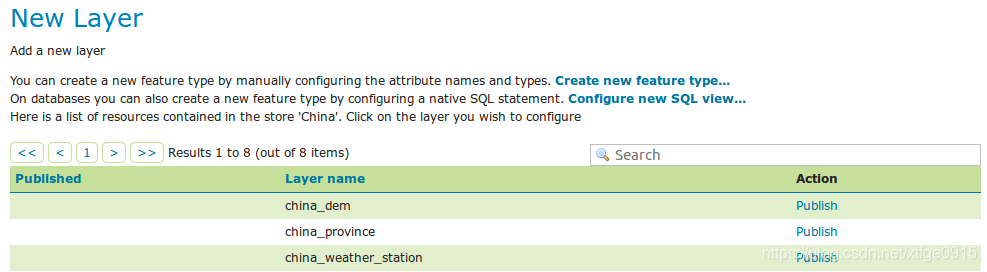
(2)发布数据
选择要发布的数据点击Publish,发布过程和从文件发布数据没有区别。
(3)在openlayers中预览
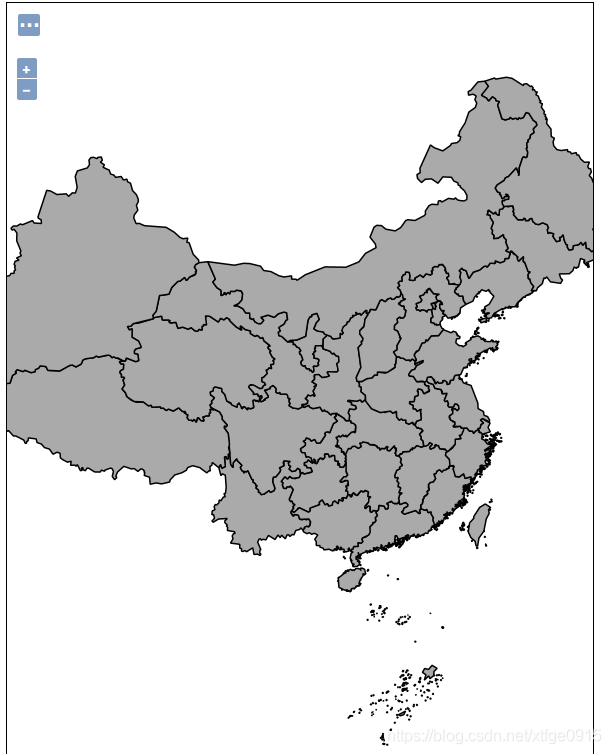
ps:也可以创建stores完成后直接发布
另外,GeoServer也可以发布PostGIS中的视图(View),和发布数据表(Table)没有区别,但是要求这个视图必须在geometry_columns中。如果没有需要手动创建。
INSERT INTO geometry_columns VALUES ('','public','my_view','my_geom', 2, 4326, 'POINT' );
2.栅格数据发布
利用GeoServer发布栅格数据比较麻烦,需要用到Image Mosaic JDBC插件,直接在下图中对China_dem点Publish是不可以的,如果可以,我希望永远也不要用GeoServer发布PostGis中的栅格数据。
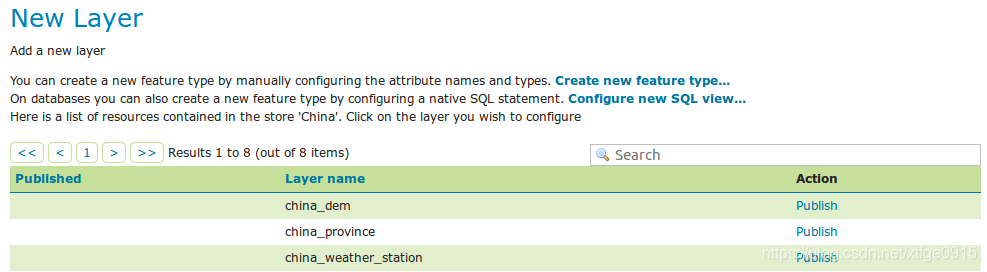 下面的内容翻译自官方文档,有任何疑问请参考GeoServer官网原文
下面的内容翻译自官方文档,有任何疑问请参考GeoServer官网原文
2.1 安装Image Mosaic JDBC扩展
(1)下载Image Mosaic JDBC包
wget https://sourceforge.net/projects/geoserver/files/GeoServer/2.14.1/extensions/geoserver-2.14.1-imagemosaic-jdbc-plugin.zip
版本一定要匹配,这里下载的是针对GeoServer 2.14.1的扩展,其它版本请去官网下载对应的扩展
(2)移动这个包到WEB-INF/lib目录下
sudo cp gt-imagemosaic-jdbc-20.1.jar $GEOSERVER_HOME/webapps/geoserver/WEB-INF/lib
(3)重启GeoServer就可以New Data Source下看到刚才添加的扩展了。
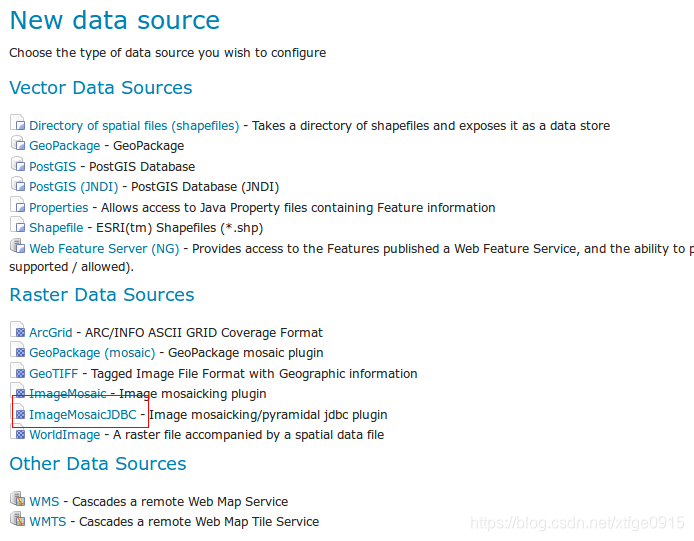
2.2 准备金字塔和瓦片
ps:如果对这两个概念有疑问的请百度。
GeoServer推荐利用gdal_retile工具(需要安装gdal)切割瓦片,命令如下:
gdal_retile -co "WORLDFILE=YES" -r bilinear -ps 128 128 -of PNG -levels 3 -targetDir tiles China_dem.tif
完成后在当前目录会有一个tiles文件夹,里面是切割好的瓦片数据。
2.3 创建配置文件
配置文件可以放在任意位置,但它们需要在同一目录。
(1) connect.postgis.xml.inc
<connect>
<dstype value="DBCP"/>
<username value="postgres"/>
<password value="postgres"/>
<jdbcUrl value="jdbc:postgresql://localhost:5432/test"/>
<driverClassName value="org.postgresql.Driver"/>
<maxActive value="10"/>
<maxIdle value="0"/>
</connect>
(2) mapping.postgis.xml.inc
<spatialExtension name="postgis"/>
<mapping>
<masterTable name="dem" >
<coverageNameAttribute name="name"/>
<maxXAttribute name="maxX"/>
<maxYAttribute name="maxY"/>
<minXAttribute name="minX"/>
<minYAttribute name="minY"/>
<resXAttribute name="resX"/>
<resYAttribute name="resY"/>
<tileTableNameAtribute name="TileTable" />
<spatialTableNameAtribute name="SpatialTable" />
</masterTable>
<spatialTable>
<keyAttributeName name="location" />
<geomAttributeName name="data" />
<tileMaxXAttribute name="maxX"/>
<tileMaxYAttribute name="maxY"/>
<tileMinXAttribute name="minX"/>
<tileMinYAttribute name="minY"/>
</spatialTable>
</mapping>
(3) dem.postgis.xml
<?xml version="1.0" encoding="UTF-8" standalone="no"?>
<!DOCTYPE ImageMosaicJDBCConfig [
<!ENTITY mapping PUBLIC "mapping" "mapping.postgis.xml.inc">
<!ENTITY connect PUBLIC "connect" "connect.postgis.xml.inc">]>
<config version="1.0">
<coverageName name="dem"/>
<coordsys name="EPSG:4326"/>
<!-- interpolation 1 = nearest neighbour, 2 = bilinear, 3 = bicubic -->
<scaleop interpolation="1"/>
<verify cardinality="false"/>
&mapping;
&connect;
</config>
2.4 创建数据库
sudo java -jar $GEOSERVER_HOME/webapps/geoserver/WEB-INF/lib/gt-imagemosaic-jdbc-20.1.jar ddl -config dem.postgis.xml -spatialTNPrefix tiledem -pyramids 3 -statementDelim ";" -srs 4326 -targetDir sqls
执行完成后在sqls文件夹会有四个.sql文件

依次执行
sudo -u postgres psql -d test -f sqls/createmeta.sql
sudo -u postgres psql -d test -f sqls/add_dem.sql
然后数据库在就会出现5个表,分别是dem,demile_0,demtile_1,demtile_2,demtile_3
接下来要做的就是把数据存入数据库了。
java -jar $GEOSERVER_HOME/webapps/geoserver/WEB-INF/lib/gt-imagemosaic-jdbc-20.1.jar import -config dem.postgis.xml -spatialTNPrefix tiledem -tileTNPrefix tiledem -dir tiles -ext png
到此,数据已经存入到数据库了

2.5 发布数据
在New Data Source中选择Raster Data Sources中的ImageMosaicJCBD
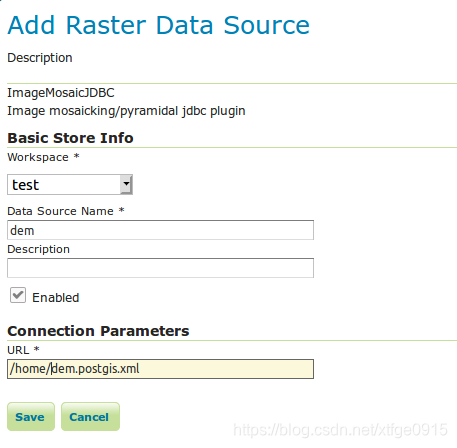
url中填写dem.postgis.xml的绝对路径。
点击save没有出错说明创建Stores成功了,后面的发布过程与其它数据的发布并无差异。
2.6 可能遇到的坑
- 如果在利用imagemosaic-jdbc数据导入PostGIS的过程中出现
ClassNotFoundException: org.postgresql.Driver的错误,请用-Xbootclasspath/a指定postgresql.jar的路径,如下:
java -Xbootclasspath/a:$GEOSERVER_HOME/webapps/geoserver/WEB-INF/lib/postgresql-42.1.1.jar -jar $GEOSERVER_HOME/webapps/geoserver/WEB-INF/lib/gt-imagemosaic-jdbc-20.1.jar import -config dem.postgis.xml -spatialTNPrefix tiledem -tileTNPrefix tiledem -dir tiles -ext png
- 上述过程执行的几条命令和配置文件中某些参数是对应的,操作过程中需要注意。
转载自:https://blog.csdn.net/xtfge0915/article/details/85136797